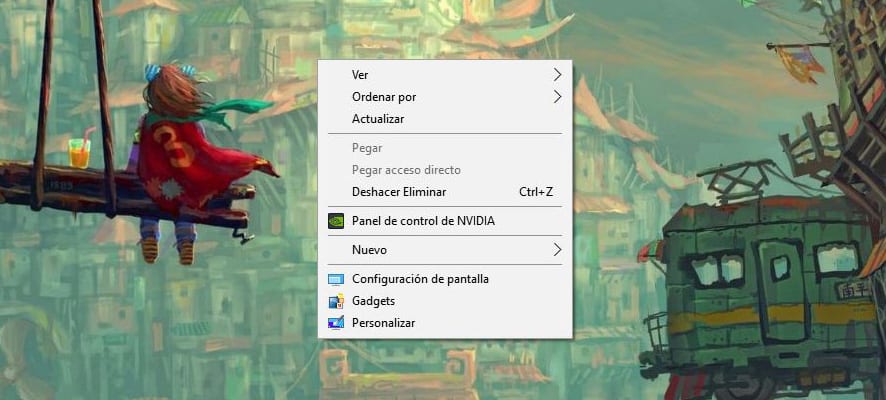
Wenn wir mehr Programme auf unserem PC installieren, werden diese häufig angezeigt verschiedene Optionen im Kontextmenü Um ZIP-Dateien zu dekomprimieren, öffnen Sie ein bestimmtes Programm oder verwenden Sie eine spezielle Funktion einer der von uns installierten.
Sicherlich im Laufe der Monate dieses Kontextmenü füllt sich mit mehr OptionenDies verlangsamt die Zeit, um das gewünschte zu finden, indem Sie mit dem Mauszeiger von einem zum anderen wechseln müssen. Bei einem Programm eines Drittanbieters haben wir die Möglichkeit, die Optionen in diesem Kontextmenü zu bearbeiten. Lassen Sie uns also fortfahren, um sie kennenzulernen.
So bearbeiten Sie Kontextmenüoptionen
- Das erste, was wir installieren werden, ist Right Click Enhancer, eine kleine Anwendung, die mit allen Windows-Versionen kompatibel ist. Wir laden es hier herunter
- La wir installieren und wir starteten
- Zuallererst werden wir «Sprache»Wählen Sie in den Registerkarten« Spanisch », damit uns alles leichter fällt
- Wir werden "Rechtsklick Tweaker«
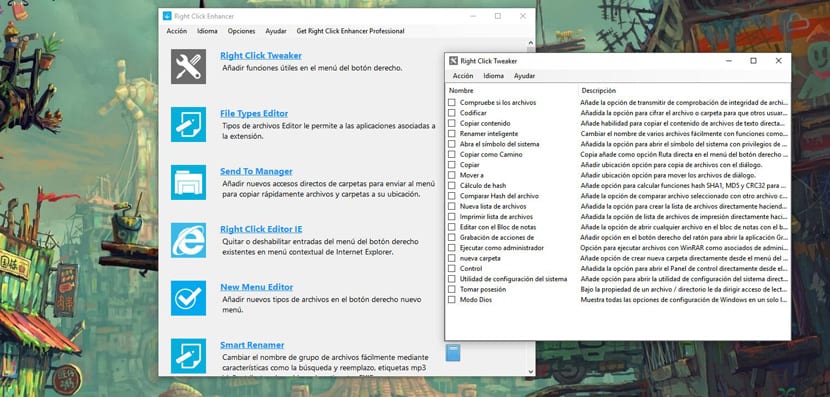
- Von hier aus können wir Nehmen Sie eine gute Auswahl an Änderungen vor Wie man unter anderem Codierung hinzufügt, Inhalte kopiert, Eingabeaufforderungen öffnet, Aktionen aufzeichnet, als Administrator, neuer Ordner und sogar im Gott-Modus ausführt
- Wir wählen diejenigen, die wir wollen und die wir aktiv haben werden
La kostenpflichtige Version Mit dieser Option können wir die gewünschten Einträge im Kontextmenü entfernen. Wenn wir jedoch nicht zahlen möchten, können wir zu CCleaner gehen.
So löschen Sie unerwünschte Einträge im Kontextmenü
- Wir laden herunter y Wir führen das Installationsprogramm aus von CCleaner
- Wir fingen an CCleaner
- Lass uns gehen zu Werkzeuge o Werkzeuge
- Klicken Sie auf Start oder Home
- Jetzt sehen wir drei Registerkartenwählen wir den dritten aus dem Kontextmenü oder dem Kontextmenü
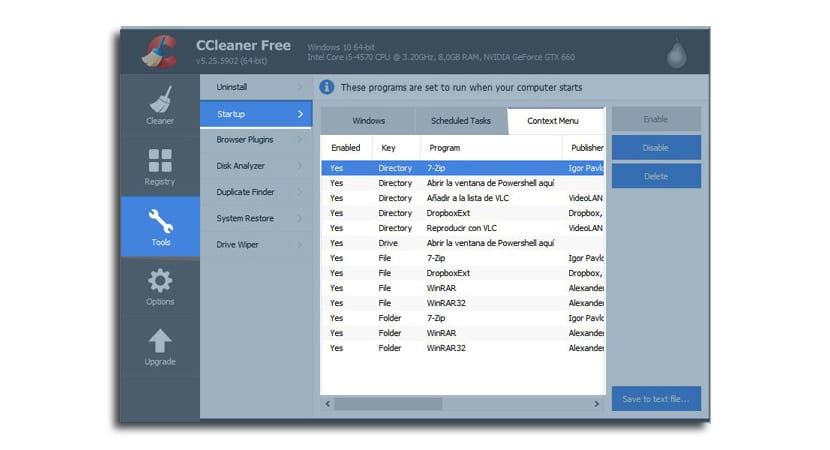
- Wir können Wählen Sie eine aus und wählen Sie die Option Aktivieren, Deaktivieren und Löschen. Es wird empfohlen, dass Sie versuchen, sie zu deaktivieren. Wenn Sie später feststellen, dass Sie sie eine Weile nicht mehr verwendet haben, löschen Sie sie endgültig
Ein CCleaner, der weiterhin seine demonstriert große Vielseitigkeit um uns die beste Erfahrung zu bieten, um unser System sauber zu halten, in diesem Fall die Kontextmenüeinträge.